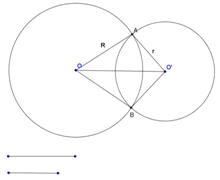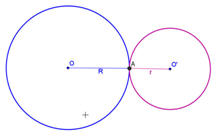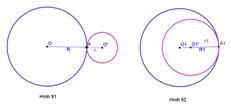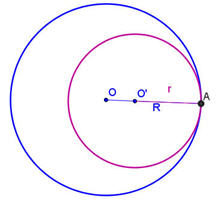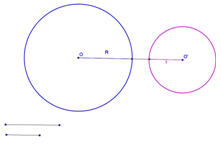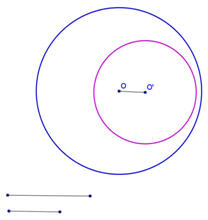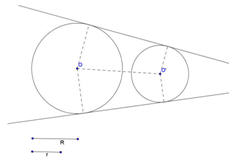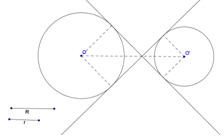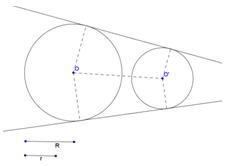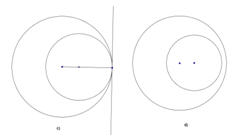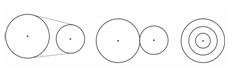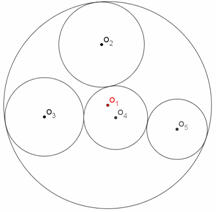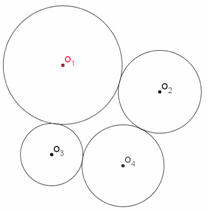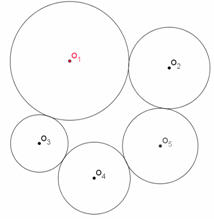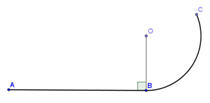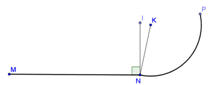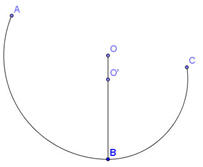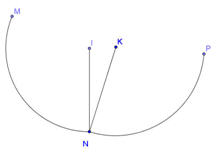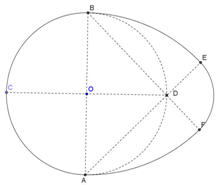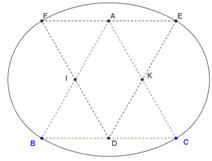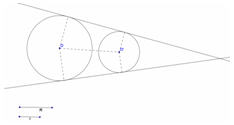| Hình 90 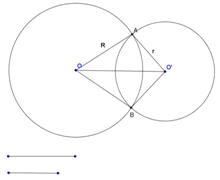 | Hệ thức giữa đoạn nối tâm và hai bán kính. Trường hợp hai vòng tròn cắt nhau. | Dịch chuyển O và O' để quan sát. | Chú ý: - Muốn dịch chuyển toàn bộ các đối tượng trên màn hình nhấn giữ phím Shift và rê chuột theo hướng muốn dịch chuyển. - Sử dụng thanh cuốn giữa của chuột để thực hiện phóng to, thu nhỏ các đối tượng hình học trên màn hình. |
| Hình 91 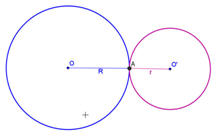 | Hệ thức giữa đoạn nối tâm và hai bán kính. Trường hợp hai vòng tròn tiếp xúc ngoài với nhau | Dịch chuyển O và O' để quan sát. | Chú ý: - Muốn dịch chuyển toàn bộ các đối tượng trên màn hình nhấn giữ phím Shift và rê chuột theo hướng muốn dịch chuyển. - Sử dụng thanh cuốn giữa của chuột để thực hiện phóng to, thu nhỏ các đối tượng hình học trên màn hình. |
| Hình 91-92 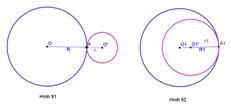 | Hệ thức giữa đoạn nối tâm và hai bán kính. Trường hợp hai vòng tròn tiếp xúc với nhau | Dịch chuyển O và O' để quan sát. | Chú ý: - Muốn dịch chuyển toàn bộ các đối tượng trên màn hình nhấn giữ phím Shift và rê chuột theo hướng muốn dịch chuyển. - Sử dụng thanh cuốn giữa của chuột để thực hiện phóng to, thu nhỏ các đối tượng hình học trên màn hình. |
| Hình 92 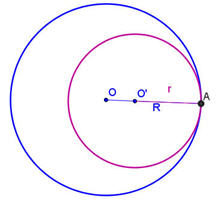 | Hệ thức giữa đoạn nối tâm và hai bán kính. Trường hợp hai vòng tròn tiếp xúc trong với nhau | Dịch chuyển O và O' để quan sát. | Chú ý: - Muốn dịch chuyển toàn bộ các đối tượng trên màn hình nhấn giữ phím Shift và rê chuột theo hướng muốn dịch chuyển. - Sử dụng thanh cuốn giữa của chuột để thực hiện phóng to, thu nhỏ các đối tượng hình học trên màn hình. |
| Hình 93 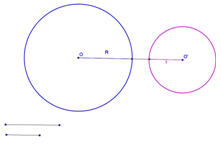 | Hệ thức giữa đoạn nối tâm và hai bán kính. Trường hợp hai vòng tròn không giao nhau. | Dịch chuyển O và O' để quan sát. Thay đổi bán kính hai vòng tròn bằng cách thay đổi độ dài hai đoạn thẳng phía dưới hình. | Chú ý: - Muốn dịch chuyển toàn bộ các đối tượng trên màn hình nhấn giữ phím Shift và rê chuột theo hướng muốn dịch chuyển. - Sử dụng thanh cuốn giữa của chuột để thực hiện phóng to, thu nhỏ các đối tượng hình học trên màn hình. |
| Hình 94 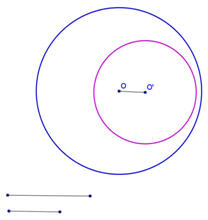 | Hệ thức giữa đoạn nối tâm và hai bán kính. Trường hợp hai vòng tròn không giao nhau. | Dịch chuyển O và O' để quan sát. Thay đổi bán kính hai vòng tròn bằng cách thay đổi độ dài hai đoạn thẳng phía dưới hình. | Chú ý: - Muốn dịch chuyển toàn bộ các đối tượng trên màn hình nhấn giữ phím Shift và rê chuột theo hướng muốn dịch chuyển. - Sử dụng thanh cuốn giữa của chuột để thực hiện phóng to, thu nhỏ các đối tượng hình học trên màn hình. |
| Hình 95 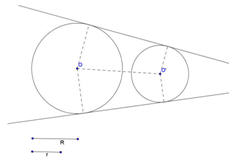 | Tiếp tuyến chung của hai vòng tròn. | Dịch chuyển các điểm O, O' để quan sát. Thay đổi bán kính hai vòng tròn bằng cách thay đổi độ dài hai đoạn thẳng phía dưới hình. | Chú ý: - Muốn dịch chuyển toàn bộ các đối tượng trên màn hình nhấn giữ phím Shift và rê chuột theo hướng muốn dịch chuyển. - Sử dụng thanh cuốn giữa của chuột để thực hiện phóng to, thu nhỏ các đối tượng hình học trên màn hình. |
| Hình 96 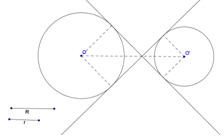 | Tiếp tuyến chung của hai vòng tròn. | Dịch chuyển các điểm O, O' để quan sát. Thay đổi bán kính hai vòng tròn bằng cách thay đổi độ dài hai đoạn thẳng phía dưới hình. | Chú ý: - Muốn dịch chuyển toàn bộ các đối tượng trên màn hình nhấn giữ phím Shift và rê chuột theo hướng muốn dịch chuyển. - Sử dụng thanh cuốn giữa của chuột để thực hiện phóng to, thu nhỏ các đối tượng hình học trên màn hình. |
| Hình 97a  | Trường hợp có 3 tiếp tuyến chung. | Dịch chuyển các điểm O, O' để quan sát. | Chú ý: - Muốn dịch chuyển toàn bộ các đối tượng trên màn hình nhấn giữ phím Shift và rê chuột theo hướng muốn dịch chuyển. - Sử dụng thanh cuốn giữa của chuột để thực hiện phóng to, thu nhỏ các đối tượng hình học trên màn hình. |
| Hình 97b 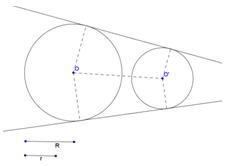 | Trường hợp có 2 tiếp tuyến chung. | Dịch chuyển các điểm O, O' để quan sát. Thay đổi bán kính hai vòng tròn bằng cách thay đổi độ dài hai đoạn thẳng phía dưới hình. | Chú ý: - Muốn dịch chuyển toàn bộ các đối tượng trên màn hình nhấn giữ phím Shift và rê chuột theo hướng muốn dịch chuyển. - Sử dụng thanh cuốn giữa của chuột để thực hiện phóng to, thu nhỏ các đối tượng hình học trên màn hình. |
| Hình 97cd 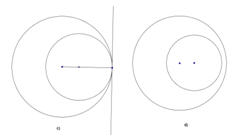 | Trường hợp có 1 và 0 tiếp tuyến chung. | - Đối với hình c: dịch chuyển cả 3 điểm để quan sát sự dịch chuyển của hình. - Đối với hình d: dịch chuyển 2 tâm của hình tròn. | Chú ý: - Muốn dịch chuyển toàn bộ các đối tượng trên màn hình nhấn giữ phím Shift và rê chuột theo hướng muốn dịch chuyển. - Sử dụng thanh cuốn giữa của chuột để thực hiện phóng to, thu nhỏ các đối tượng hình học trên màn hình. |
| Hình 98 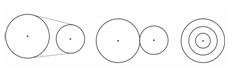 | Hình ảnh minh họa các bánh răng cưa và dây cu-roa. | Dịch chuyển các tâm của các hình tròn để quan sát. | Chú ý: - Muốn dịch chuyển toàn bộ các đối tượng trên màn hình nhấn giữ phím Shift và rê chuột theo hướng muốn dịch chuyển. - Sử dụng thanh cuốn giữa của chuột để thực hiện phóng to, thu nhỏ các đối tượng hình học trên màn hình. |
| Hình 99a 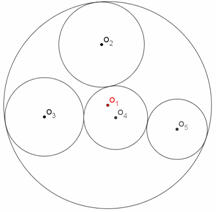 | Bài tập 40. Hệ thống 5 bánh răng này có chuyển động được không? | Các vòng tròn O1, O2, O3, O4, O5 luôn tiếp xúc với nhau như trên hình. Dịch chuyển các tâm vòng tròn này để quan sát. | Chú ý: - Muốn dịch chuyển toàn bộ các đối tượng trên màn hình nhấn giữ phím Shift và rê chuột theo hướng muốn dịch chuyển. - Sử dụng thanh cuốn giữa của chuột để thực hiện phóng to, thu nhỏ các đối tượng hình học trên màn hình. |
| Hình 99b 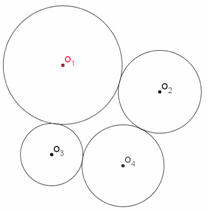 | Bài tập 40. Hệ thống 4 bánh răng này có chuyển động được không? | Các vòng tròn O1, O2, O3, O4 luôn tiếp xúc với nhau như trên hình. Dịch chuyển các tâm vòng tròn này để quan sát. | Chú ý: - Muốn dịch chuyển toàn bộ các đối tượng trên màn hình nhấn giữ phím Shift và rê chuột theo hướng muốn dịch chuyển. - Sử dụng thanh cuốn giữa của chuột để thực hiện phóng to, thu nhỏ các đối tượng hình học trên màn hình. |
| Hình 99c 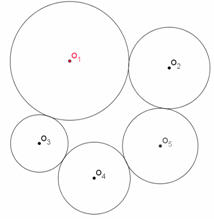 | Bài tập 40. Hệ thống 5 bánh răng này có chuyển động được không? | Các vòng tròn O1, O2, O3, O4, O5 luôn tiếp xúc với nhau như trên hình. Dịch chuyển các tâm vòng tròn này để quan sát. | Chú ý: - Muốn dịch chuyển toàn bộ các đối tượng trên màn hình nhấn giữ phím Shift và rê chuột theo hướng muốn dịch chuyển. - Sử dụng thanh cuốn giữa của chuột để thực hiện phóng to, thu nhỏ các đối tượng hình học trên màn hình. |
| Hình 100 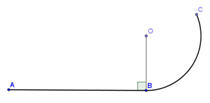 | Vẽ chắp nối trơn đường thẳng và cung tròn. | Dịch chuyển điểm O để quan sát việc ghép nối trơn. | Chú ý: - Muốn dịch chuyển toàn bộ các đối tượng trên màn hình nhấn giữ phím Shift và rê chuột theo hướng muốn dịch chuyển. - Sử dụng thanh cuốn giữa của chuột để thực hiện phóng to, thu nhỏ các đối tượng hình học trên màn hình. |
| Hình 101 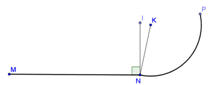 | Vẽ chắp nối không trơn đường thẳng và cung tròn. | | Chú ý: - Muốn dịch chuyển toàn bộ các đối tượng trên màn hình nhấn giữ phím Shift và rê chuột theo hướng muốn dịch chuyển. - Sử dụng thanh cuốn giữa của chuột để thực hiện phóng to, thu nhỏ các đối tượng hình học trên màn hình. |
| Hình 102 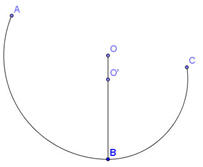 | Vẽ chắp nối trơn giữa 2 cung tròn. | Dịch chuyển điểm O và O' để quan sát việc ghép nối trơn. | Chú ý: - Muốn dịch chuyển toàn bộ các đối tượng trên màn hình nhấn giữ phím Shift và rê chuột theo hướng muốn dịch chuyển. - Sử dụng thanh cuốn giữa của chuột để thực hiện phóng to, thu nhỏ các đối tượng hình học trên màn hình. |
| Hình 103 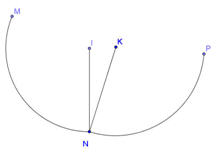 | Vẽ chắp nối không trơn giữa 2 cung tròn. | Dịch chuyển các điểm K, M, N, P để quan sát. | Chú ý: - Muốn dịch chuyển toàn bộ các đối tượng trên màn hình nhấn giữ phím Shift và rê chuột theo hướng muốn dịch chuyển. - Sử dụng thanh cuốn giữa của chuột để thực hiện phóng to, thu nhỏ các đối tượng hình học trên màn hình. |
| Hình 104 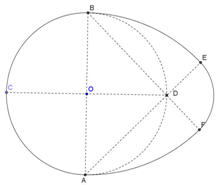 | Hình quả trứng | Dịch chuyển điểm O, C để quan sát. | Chú ý: - Muốn dịch chuyển toàn bộ các đối tượng trên màn hình nhấn giữ phím Shift và rê chuột theo hướng muốn dịch chuyển. - Sử dụng thanh cuốn giữa của chuột để thực hiện phóng to, thu nhỏ các đối tượng hình học trên màn hình. |
| Hình 105 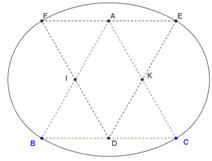 | Hình trái xoan | Có thể dịch chuyển hai điểm B, C trên mặt phẳng. | Chú ý: - Muốn dịch chuyển toàn bộ các đối tượng trên màn hình nhấn giữ phím Shift và rê chuột theo hướng muốn dịch chuyển. - Sử dụng thanh cuốn giữa của chuột để thực hiện phóng to, thu nhỏ các đối tượng hình học trên màn hình. |
| Tiếp tuyến ngoài với 2 vòng tròn 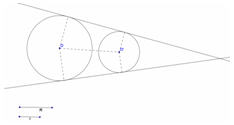 | Tiếp tuyến ngoài với hai vòng tròn bất kỳ. | Dịch chuyển vị trí tâm và bán kính của hai đường tròn để quan sát. | Chú ý: - Muốn dịch chuyển toàn bộ các đối tượng trên màn hình nhấn giữ phím Shift và rê chuột theo hướng muốn dịch chuyển. - Sử dụng thanh cuốn giữa của chuột để thực hiện phóng to, thu nhỏ các đối tượng hình học trên màn hình. |

 Bùi Việt Hà, Công ty Công nghệ Tin học Nhà trường
Bùi Việt Hà, Công ty Công nghệ Tin học Nhà trường